Unverzichtbares Wissen, um Musik von iTunes auf das iPhone XS (Max) zu synchronisieren
Oct 15, 2025 • Filed to: Tipps für iOS und iPhone • Proven solutions
ITunes ist ein fantastisches Tool, mit dem Sie alle Ihre iPhone-Musikdateien verwalten können. Neben der Verwaltung von Musik ermöglicht es Ihnen auch, Musik mit dem iPhone zu synchronisieren, so dass Sie Musik offline genießen können.
In diesem Artikel stellen wir Ihnen das notwendige Wissen über die Synchronisierung von iTunes und iPhone XS (Max) zur Verfügung. Wenn Sie viele Ihrer Musikdateien in Ihrer iTunes-Mediathek haben und Musik von iTunes auf das iPhone XS (Max) synchronisieren möchten, dann lesen Sie weiter unten.
- Teil 1: Wie man Musik von iTunes auf das iPhone XS (Max) synchronisiert
- Teil 2: Wie man Musik von iTunes auf das iPhone XS (Max) manuell überträgt
- Teil 3: Wie man Musik von iTunes vom iPhone XS (Max) synchronisiert, wenn iTunes nicht funktioniert
- Teil 4: Selten bekannte Fakten: Musik von iTunes auf das iPhone XS (Max) synchronisieren
Teil 1: Wie man Musik von iTunes auf das iPhone XS (Max) synchronisiert
Um Musik von iTunes auf das iPhone XS (Max) zu übertragen, ist dies die erste Möglichkeit, die Sie ausprobieren können. Man kann die Musik auf das iPhone XS (Max) direkt aus iTunes übertragen, ohne die Software eines Drittanbieters zu verwenden.
Folgen Sie der folgenden Schritt-für-Schritt-Anleitung, um Musik von iTunes auf das iPhone XS (Max) zu synchronisieren:
Schritt 1: Um den Prozess zu beginnen, schließen Sie Ihr iPhone an Ihren Computer an und starten Sie dann das neueste iTunes auf Ihrem Computer mit Hilfe eines digitalen Kabels.
Schritt 2: Danach klicken Sie auf das Symbol "Gerät" und dann auf "Musik", das sich auf der linken Seite des iTunes-Fensters befindet.
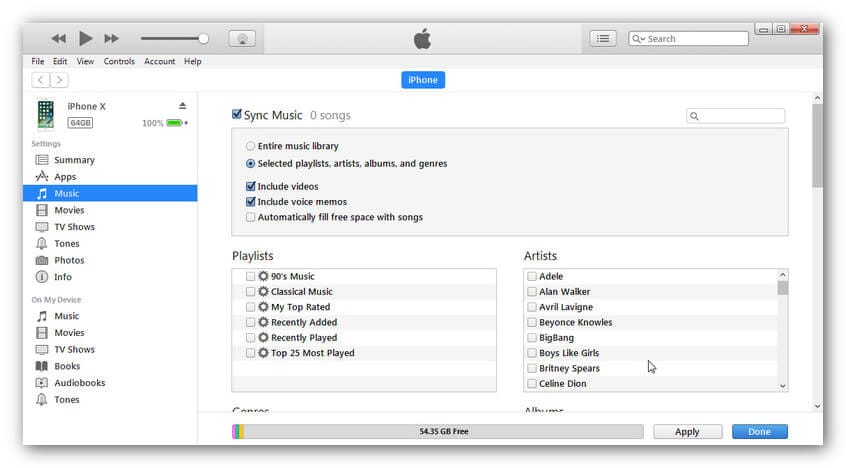
Schritt 3: Aktivieren Sie nun das Kontrollkästchen neben "Musik synchronisieren" und wählen Sie die gewünschten Musikdateien aus, die Sie synchronisieren möchten.
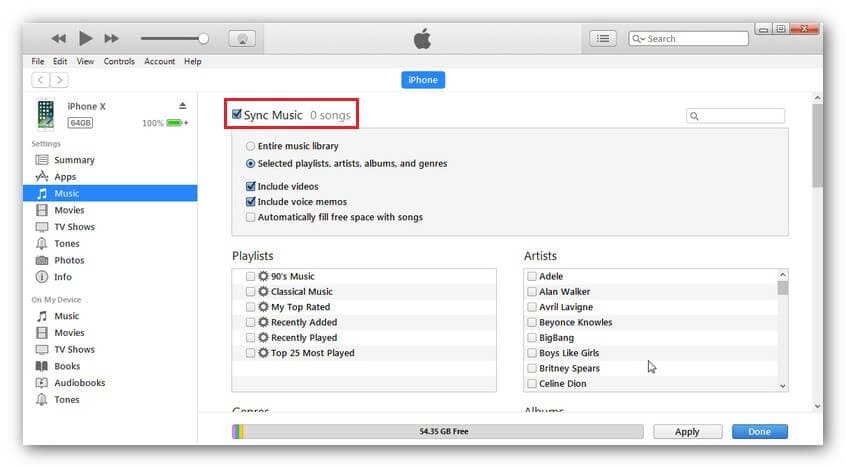
Schritt 4: Klicken Sie schließlich auf die Schaltfläche "Übernehmen", die sich rechts unten im iTunes-Fenster befindet. Wenn der Synchronisierungsvorgang nicht automatisch startet, tippen Sie auf die Schaltfläche "Synchronisieren".
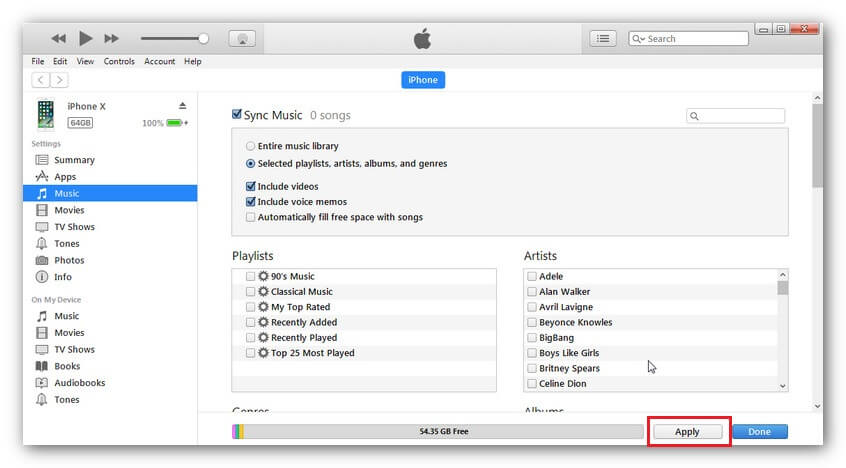
Hinweis: Die Synchronisierung von Musik von iTunes auf das iPhone ist ein riskanter Vorgang. Dieses Verfahren hat viele Nachteile. Viele Leute, die versuchen, Musik mit iTunes zu synchronisieren, haben ihre vorhandenen Dateien vom iPhone verloren. Außerdem wird manchmal die Fehlermeldung "Das iPhone konnte nicht synchronisiert werden, weil die Verbindung zum iPhone zurückgesetzt wurde" während der Synchronisierung angezeigt.
Teil 2: Wie man Musik von iTunes auf das iPhone XS (Max) manuell überträgt
ITunes bietet die Möglichkeit, die Musikdateien manuell von iTunes auf das iPhone XS (Max) zu übertragen. Durch Drag & Drop können Sie Ihre Musik einfach und schnell von iTunes auf das iPhone übertragen.
Folgen Sie der folgenden Schritt-für-Schritt-Anleitung, um Musik von iTunes auf das iPhone XS (Max) zu übertragen:
Schritt 1: Um den Vorgang zu starten, öffnen Sie iTunes auf Ihrem Computer. Danach schließen Sie Ihr iPhone XS (Max) mit Hilfe eines USB-Kabels an Ihren Computer an.
Schritt 2: Tippen Sie nun auf die Schaltfläche "Gerät", die sich unter der Option "Steuerelemente" befindet.
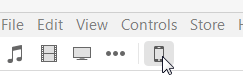
Schritt 3: Aktivieren Sie die Option "Musik und Videos manuell verwalten", wie in der Abbildung gezeigt.
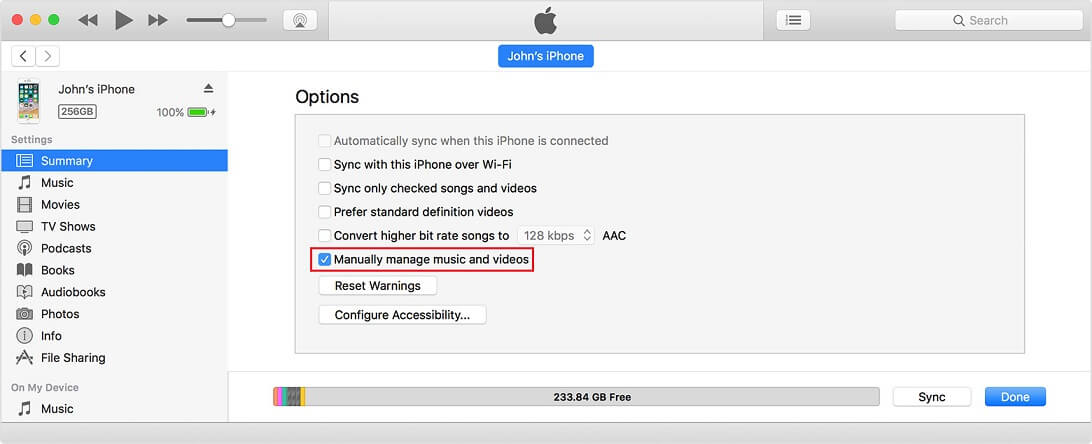
Schritt 4: Öffnen Sie nun die Option "Musik" auf der linken Seite und wählen Sie die Musikdateien aus, die Sie übertragen möchten.
Schritt 5: Ziehen Sie die ausgewählten Musikdateien per Drag & Drop auf Ihr iPhone, das sich in der linken Seitenleiste befindet.
Teil 3: Wie man Musik von iTunes vom iPhone XS (Max) synchronisiert, wenn iTunes nicht funktioniert
Sogar iTunes ist in der Lage, Musikdateien auf das iPhone zu übertragen. Allerdings treten bei der Synchronisierung der Musikdateien verschiedene Probleme oder Fehler auf.
Aus diesem Grund, wenn Sie einen effizienten und zuverlässigen Weg der Übertragung von Musik von iTunes auf iPhone XS (Max) wollen, dann ist der beste Weg Dr.Fone. Diese Software ist bei vielen iPhone-Benutzern sehr beliebt. Sie bietet die bemerkenswerten Funktionen, die diese Software sehr nützlich machen.

Dr.Fone - Telefon-Verwaltung (iOS)
iTunes in Sekundenschnelle mit dem neuen iPhone XS (Max) synchronisieren
- Überträgt ein breites Spektrum an Daten wie Nachrichten, Kontakte und Bilder vom PC auf das iPhone.
- Kompatibel mit allen aktuellen Android- und iOS-Versionen
 .
. - Überträgt die Daten zwischen dem iPhone XS (Max) und anderen iOS- und Android-Geräten.
- Hat die höchste Datenübertragungsgeschwindigkeit im Vergleich zu seinen Gegenstücken.
Folgen Sie der folgenden Schritt-für-Schritt-Anleitung, um Musik von iTunes auf das iPhone XS (Max) mit Hilfe von Dr.Fone zu übertragen:
Schritt 1: Laden Sie zunächst die Dr.Fone-Software herunter und starten Sie sie auf Ihrem Computer. Klicken Sie dann im Hauptfenster der Software auf die Option "Telefon-Verwaltung".

Schritt 2: Schließen Sie dann Ihr iPhone mit Hilfe eines USB-Kabels an einen Computer an. Sobald Ihr Computer Ihr iPhone erkennt, klicken Sie auf die Schaltfläche "iTunes-Medien auf das Gerät übertragen".

Schritt 3: Jetzt wird die Software alle Mediendateien in Ihrem iTunes scannen und nach dem Scannen, wird es die Mediendateien zeigen. Wählen Sie schließlich die Musikdatei aus und tippen Sie dann auf die Schaltfläche "Übertragen".
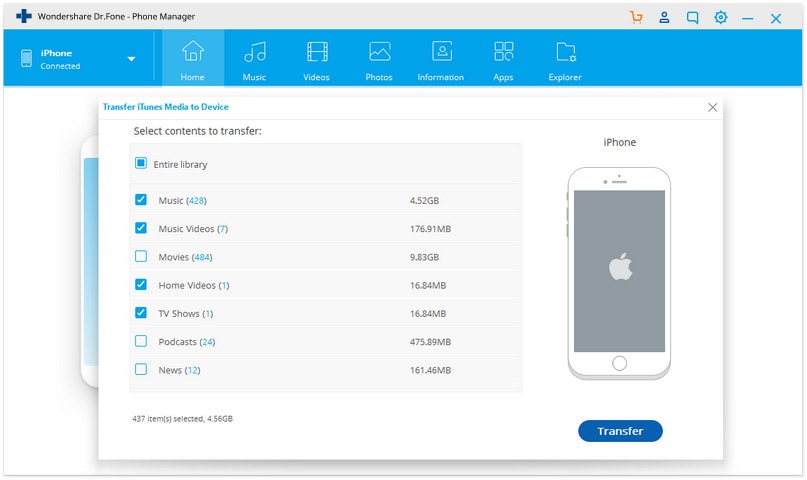
Teil 4: Selten bekannte Fakten: Musik von iTunes auf das iPhone XS (Max) synchronisieren
Es gibt einige Fakten über iTunes, die jeder iPhone Nutzer kennen sollte, bevor man die Daten von iTunes synchronisiert. Im Folgenden haben wir einige wichtige Fakten zur iTunes-Synchronisierung aufgeführt.
Einschränkungen bei der Synchronisierung von iTunes mit dem iPhone XS (Max)
- Fehleranfällig: Beim Synchronisieren von Mediendateien wie Musik mit dem neuen iPhone XS (Max) zeigt iTunes verschiedene Arten von Fehlern an. Der häufig auftretende Fehler ist: "Das iPhone konnte nicht synchronisiert werden, weil die Verbindung zum iPhone zurückgesetzt wurde". Dies kann vorkommen, wenn die Mediendatei auf Ihrem Computer oder iPhone gesperrt ist.
- Schwerfällige Vorgänge: Die Synchronisierung von iTunes mit dem iPhone XS (Max) ist sehr kompliziert. Wenn Sie versuchen, mehrere Dateien zu synchronisieren, treten verschiedene Probleme auf und es dauert sehr lange, was zu Frustration führt. Manchmal führt dies auch zum Absturz von iTunes.
- Wahrscheinlichkeit des Löschens vorhandener Musikdateien: Einer der größten Nachteile beim Synchronisieren der Musikdateien von iTunes auf das iPhone XS (Max) ist, dass die Wahrscheinlichkeit groß ist, dass vorhandene Musikdateien auf dem iPhone verloren gehen. Das passiert sehr oft. Ihre Musikdateien sind also während des iTunes-Synchronisierungsprozesses nicht gesichert. Sie könnten Ihre Lieblingssongs verlieren.
- Leistungsproblem: Die iTunes-Synchronisierung verlangsamt die Leistung von Computer und iPhone. Ihr Computer wird also nicht mehr so reibungslos funktionieren wie zuvor.
Deaktivieren der iTunes-Synchronisierung
Um die oben genannten Probleme zu vermeiden, können Sie die iTunes-Synchronisierung deaktivieren. Es ist sehr einfach, die iTunes-Synchronisierung zu deaktivieren und Sie können die iTunes-Synchronisierung für bestimmte Mediendateitypen wie Musik und Bilder deaktivieren.
Führen Sie die folgenden Schritte aus, um die iTunes-Synchronisierung für Musikdateien auf dem iPhone XS (Max) zu deaktivieren:
Schritt 1: Öffnen Sie die neueste iTunes-Version auf Ihrem Computer.
Schritt 2: Schließen Sie nun Ihr iPhone mit einem digitalen Kabel an Ihren Computer an.
Schritt 3: Tippen Sie dann im iTunes-Fenster auf das Symbol "Gerät".
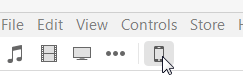
Schritt 4: Wählen Sie anschließend den Mediendateityp, z.B. Musik, für den Sie die iTunes-Synchronisierung deaktivieren möchten.
Schritt 5: Deaktivieren Sie dann das Kontrollkästchen neben der Schaltfläche "Synchronisieren" und klicken Sie schließlich auf die Schaltfläche "Übernehmen".
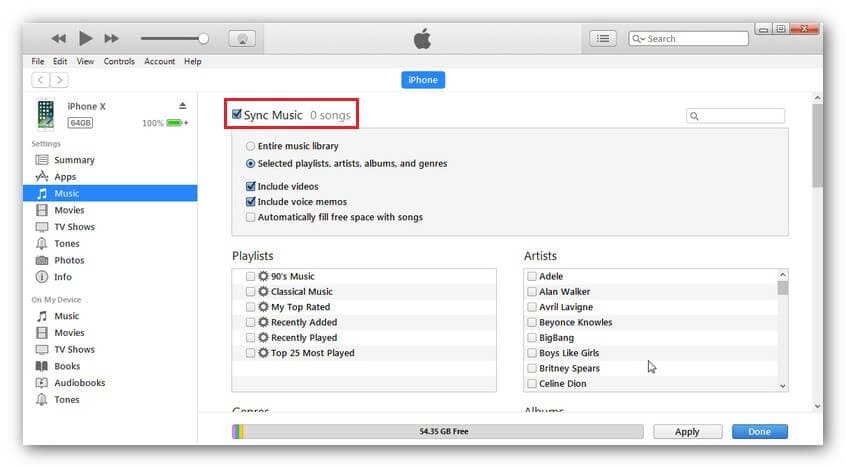
Hinweis: Die oben genannten Schritte können die iTunes-Musikdatei von Ihrem iPhone entfernen.
Fazit
In dieser Anleitung haben wir die zuverlässige Lösung für Ihre Frage, wie man seine iTunes-Bibliothek auf sein iPhone XS (Max) übertragen kann. Die Synchronisierung von Daten direkt über iTunes ist ein komplizierter Prozess und Sie können Ihren Daten-Synchronisierungsprozess durch die Verwendung von Software wie Dr.Fone vereinfachen.
iPhone XS (Max)
- iPhone XS (Max) Tipps & Tricks

Allrounder-Lösung für Smartphone






















Julia Becker
staff Editor
Kommentare